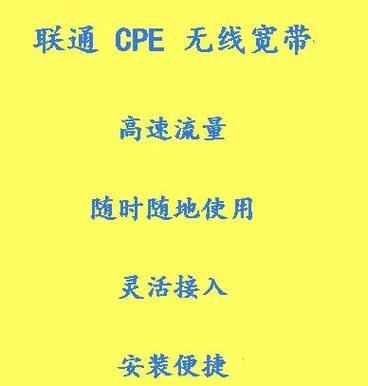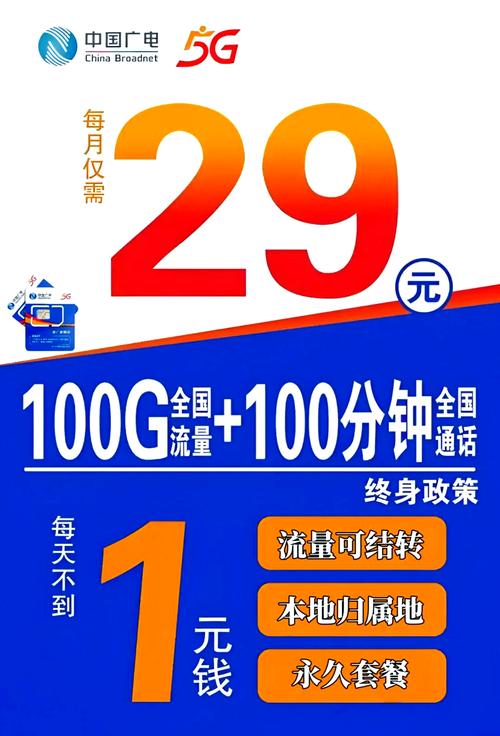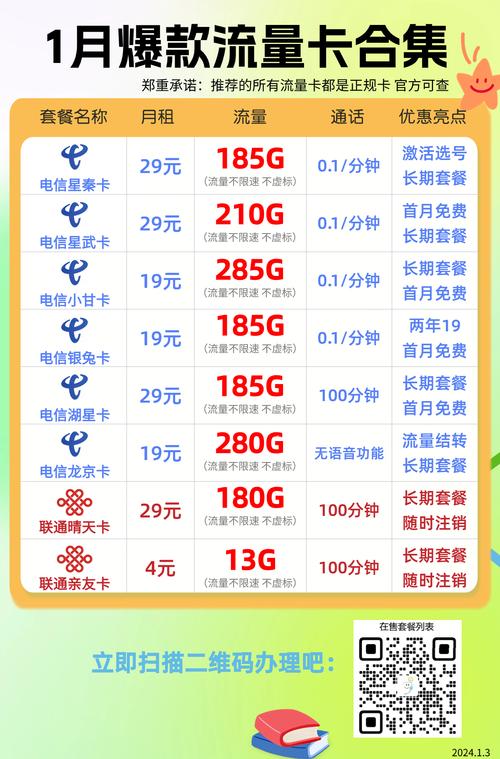如何在宽带上投屏电视?需要哪些设备?
作者: 时间:2025-06-13 01:10:02 阅读:
一学就会的实用指南
想把手机里精彩视频分享给家人一起看?想把电脑上的工作报告放大到电视屏幕讨论?宽带网络让这一切变得触手可及,无论您使用的是安卓手机、苹果设备、Windows电脑,还是Mac笔记本,只需几个简单步骤,就能将小屏幕的内容瞬间"搬"上大电视,告别拥挤的小屏幕,开启家庭影音新体验。
基础认知:宽带投屏的关键要素
- 稳定网络: 这是流畅投屏的基石,您的手机/电脑和电视必须连接在同一个Wi-Fi网络下(即使用同一个宽带路由器),有线宽带连接(电视或设备通过网线连接路由器)通常更稳定,能有效减少无线干扰带来的卡顿。
- 设备支持: 现代智能电视普遍内置投屏功能(常标为 Miracast、AirPlay、DLNA 或厂商自有名称如“多屏互动”),若您的电视较旧,只需一个电视盒子或投屏器(如 Chromecast、电视果等)即可实现。
- 软件协议: 不同设备使用不同技术:
- 苹果生态 (AirPlay): iPhone、iPad、Mac 投屏到 Apple TV 或支持 AirPlay 2 的电视最流畅。
- 安卓/Win通用 (Miracast / DLNA): 安卓手机、Windows 电脑常用 Miracast(镜像屏幕)或 DLNA(推送媒体文件),许多电视和盒子同时支持。
- 流媒体协议 (Chromecast): Google Chromecast 或内置 Chromecast 的电视,通过 App 内的“投射”按钮推送内容。
主流设备投屏操作详解
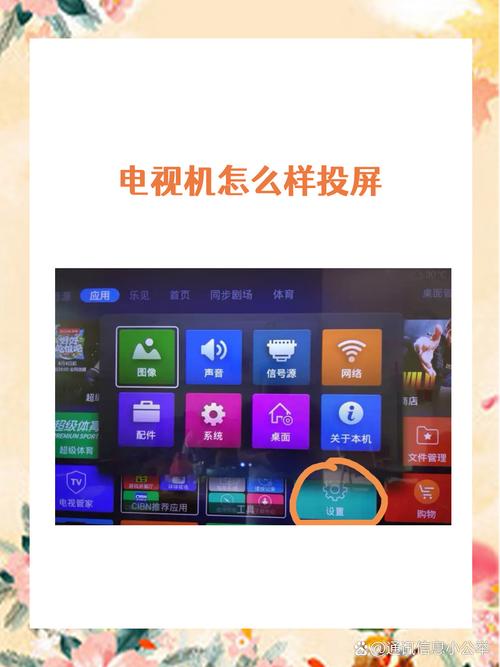
-
安卓手机 → 电视:
- 方法1:系统快捷投屏
- 下滑调出通知中心 → 找到“投屏”、“无线显示”、“屏幕共享”或类似图标(不同手机品牌名称各异)。
- 点击后搜索可用电视设备 → 选择您的电视名称连接,连接成功后,手机屏幕即实时显示在电视上。
- 方法2:视频App内投屏
- 打开爱奇艺、腾讯视频、优酷等支持投屏的视频App。
- 播放视频 → 点击播放窗口右上角的“TV”或“投屏”图标。
- 在列表中选择您的电视名称,视频内容即开始在电视播放,手机可控制或关闭屏幕。
- 重要提示: 部分手机需在“设置”->“连接与共享”->“投屏”中先开启功能。
- 方法1:系统快捷投屏
-
苹果设备 (iPhone/iPad) → 电视:
- 方法1:屏幕镜像 (AirPlay)
- 上滑调出控制中心(iPhone X及以后)或下滑(iPhone 8及以前)→ 点击“屏幕镜像”图标(两个重叠的矩形)。
- 在列表中选择支持 AirPlay 的电视或 Apple TV 名称。
- 输入电视上显示的4位验证码(若需要),连接成功后手机屏幕实时显示在电视上。
- 方法2:App内 AirPlay
- 在视频、音乐或照片 App 内(如优酷、腾讯视频、网易云音乐、苹果自带App),找到 AirPlay 图标(通常类似矩形加三角)。
- 点击图标 → 选择您的电视设备 → 内容即推送到电视播放。
- 方法1:屏幕镜像 (AirPlay)
-
Windows 电脑 → 电视:
- 方法1:无线显示器 (Miracast)
- 电脑操作:
Win + P快捷键 → 选择“连接到无线显示器”。 - 系统将搜索可用设备 → 选择您的电视名称进行连接。
- 连接成功后,可选择“复制”(相同内容)、“扩展”(电视作为第二屏幕)或“仅第二屏幕”模式。
- 电脑操作:
- 方法2:视频/音乐App内投屏 (DLNA / Cast)
- 在支持投屏的视频网站(如网页版腾讯视频、爱奇艺)或音乐播放器(如网易云音乐PC版)内,查找“投屏”或“TV”图标。
- 点击图标 → 选择您的电视设备名称推送内容。
- 方法3:安装投屏软件 (如乐播投屏、ApowerMirror):功能更丰富,有时连接更稳定。
- 方法1:无线显示器 (Miracast)
-
Mac 电脑 → 电视:
- 最佳方式:AirPlay
- 确保电视支持 AirPlay 2 或连接了 Apple TV。
- 在 Mac 屏幕顶部菜单栏,点击“控制中心”图标 → 点击“屏幕镜像”。
- 选择您的电视或 Apple TV 设备。
- 连接后,可选择镜像 Mac 屏幕或将电视设为扩展显示器。
- 最佳方式:AirPlay
提升投屏体验的关键技巧
-
优化网络环境:

- 靠近路由器: 手机/电脑和电视尽量靠近 Wi-Fi 路由器,减少信号衰减。
- 优先5GHz频段: 如果路由器支持双频(2.4GHz 和 5GHz),将投屏设备连接到5GHz Wi-Fi,5GHz 频段干扰少、速度快,更适合高清视频流传输。
- 有线连接更佳: 如果电视或电视盒子有网线接口,优先使用网线连接路由器,能获得最稳定的带宽保障。
- 减少干扰: 投屏时暂停其他设备(如下载、在线游戏)占用大量带宽的操作。
-
选择合适模式:
- 镜像屏幕: 适合游戏、演示、网页浏览等需要实时同步的操作,注意:此模式对网络要求最高,手机耗电较快。
- 推送播放: 在视频App内点击投屏按钮,仅推送媒体内容流到电视,手机可关闭屏幕或做其他操作,更省电且对网络压力相对小。
-
保持设备更新: 定期更新手机/电脑操作系统、电视/盒子系统以及常用视频App,能获得更好的兼容性和新功能。
常见问题快速解决
-
搜不到电视设备?
- 确认所有设备连接在同一Wi-Fi网络。
- 检查电视或盒子的投屏功能是否已开启(通常在设置菜单的“网络”或“多屏互动”选项里)。
- 重启手机/电脑、电视/盒子和路由器。
- 检查路由器设置是否隔离了设备(如启用了“AP隔离”功能,需关闭)。
-
投屏卡顿、延迟高?
- 首要检查网络:尝试靠近路由器、连接5GHz Wi-Fi 或使用网线。
- 降低视频源清晰度(如从4K切到1080P)。
- 关闭手机/电脑后台不必要的程序。
- 重启相关设备。
-
投屏成功但电视没声音?
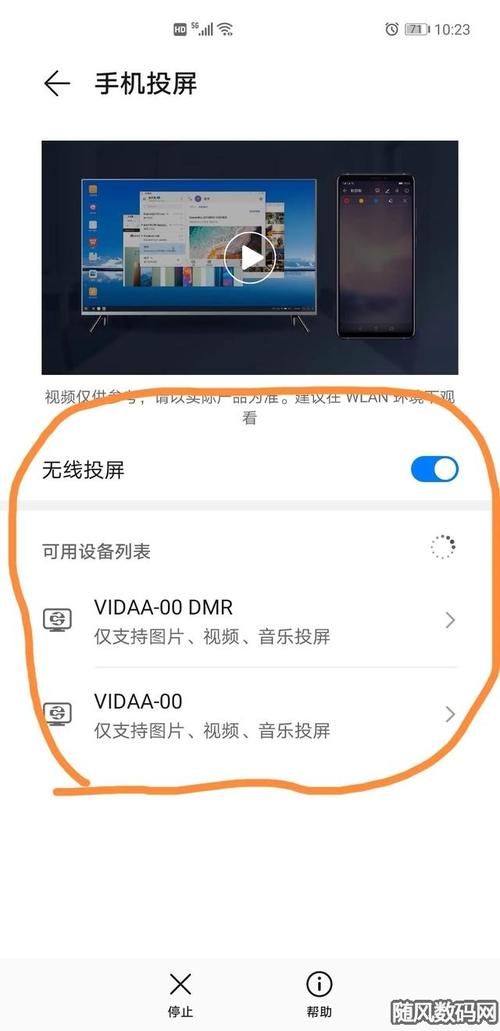
- 在手机/电脑上,播放投屏内容后,检查音量是否开启。
- 在手机/电脑的音频输出设置里,查看是否已切换到电视设备(如Windows的声音设置选择电视作为输出设备)。
- 尝试在电视遥控器上切换音源或检查电视音量。
-
提示“协议不支持”或连接失败?
- 确认您的电视/盒子支持您尝试使用的投屏协议(如安卓手机用Miracast,苹果用AirPlay)。
- 尝试在App内投屏(DLNA/Cast)而非镜像整个屏幕。
- 考虑使用第三方投屏软件(如乐播投屏),兼容性有时更好。
掌握宽带投屏,意味着解锁家庭娱乐与高效协作的全新方式,无论是周末宅家追剧,还是临时处理工作文档,大屏幕带来的沉浸感与便捷性远超想象,建议您在首次尝试时预留一点时间熟悉设备操作,一旦成功连接几次,后续操作几乎能成为肌肉记忆,请记得,稳定的网络环境是流畅体验的核心保障,遇到连接问题优先检查Wi-Fi状态,不同设备间的投屏细节虽略有差异,但核心逻辑相通,多实践几次便能游刃有余。
标签: